Žinojimas, kurią „Windows“ versiją įdiegėte, yra naudinga informacija, kuri padės įdiegti tinkamas programinės įrangos versijas, įrenginių tvarkykles ir leis žinoti, ar jūsų sistemoje galima paleisti naujausią „Windows“ iteraciją.
Turint tai omenyje, čia yra viskas, kas susiję su procesoriaus ir OS architektūromis, skirta „Windows 11“, ir kaip galite patikrinti, ar jūsų kompiuteris yra 32 bitų ar 64 bitų.
Turinys
Kaip patikrinti kompiuterio architektūrą „Windows 11“.
Prieš pradėdami, pakalbėkime apie procesoriaus ir OS architektūrų ryšį. Viskas prasideda ir baigiasi jūsų procesoriaus architektūra. Jei turite 32 bitų procesorių, galite įdiegti tik specialiai tam sukurtą „Windows“ versiją. Kita vertus, jei turite 64 bitų procesorių, galite turėti 32 bitų arba 64 bitų Windows versiją.
Susiję: Kaip išjungti naujinimus sistemoje „Windows 11“.
Todėl svarbu žinoti, kokią kompiuterio architektūrą turite, jei nenorite suderinamumo problemų su programomis ir įrenginių tvarkyklėmis. Žemiau pateikiami visi būdai, kaip galite patikrinti savo kompiuterio architektūrą.
01 būdas: Patikrinkite įrenginio specifikacijas per nustatymus
Vienas iš paprastesnių būdų patikrinti procesoriaus architektūrą yra nustatymų programa. Štai kaip tai padaryti:
Paspauskite, Win + Ikad atidarytumėte nustatymus. Kai kairiajame skydelyje pasirinkta Sistema , dešinėje slinkite žemyn ir spustelėkite Apie .
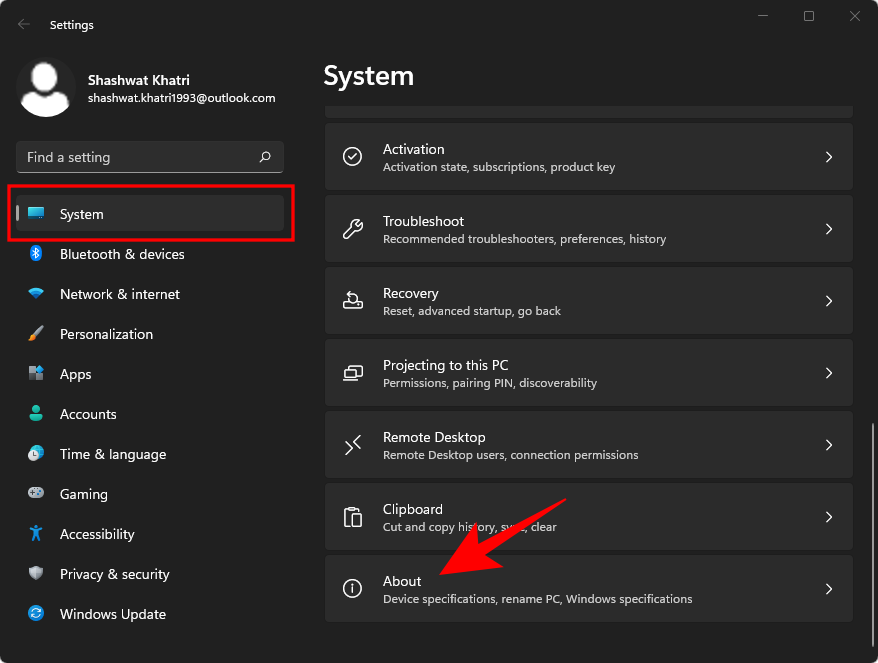
Tada skiltyje „Įrenginio specifikacijos“ ieškokite Sistemos tipo . Šalia bus nurodyta tiek jūsų OS, tiek procesoriaus architektūra.

Susiję: Kaip ieškoti sistemoje „Windows 11“.
02 metodas: patikrinkite sistemos informaciją
Nuo XP laikų „Windows“ turi „Sistemos informacijos“ programą, kuri suteikia visą informaciją, kurios jums gali prireikti apie jūsų sistemą. Štai kaip jį naudoti norėdami patikrinti, ar jūsų kompiuteris yra 32 ar 64 bitų:
Paspauskite Pradėti ir įveskite Sistemos informacija . Spustelėkite pirmąją pasirodžiusią programos parinktį.
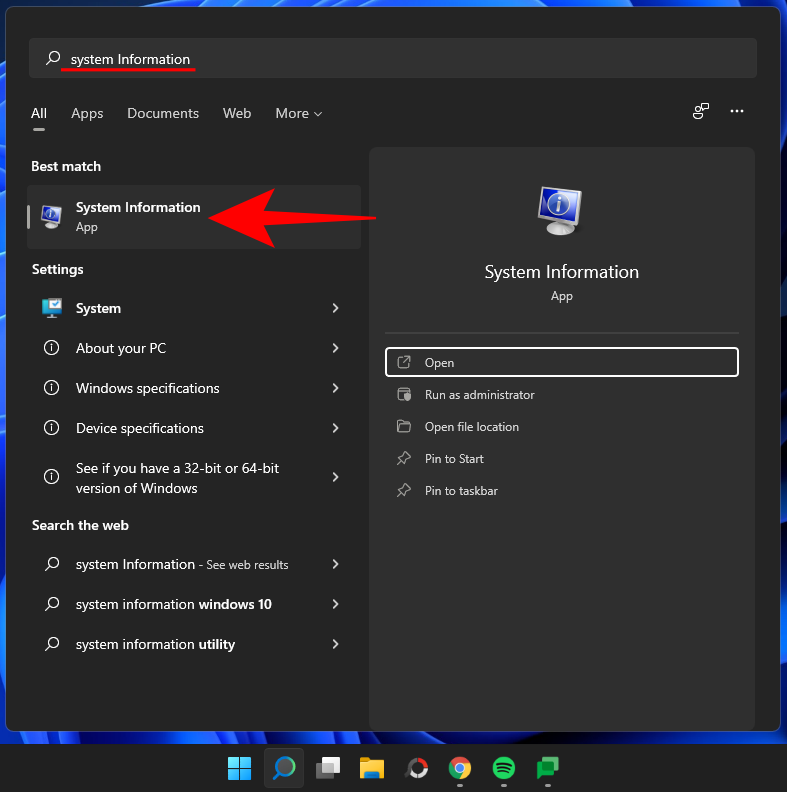
Čia patikrinkite įrašą „Sistemos tipas“.
Susiję: Kaip rodyti paslėptus failus sistemoje „Windows 11“.
03 būdas: patikrinkite aplanką „Programų failai“.
64 bitų Windows versijos gali veikti tik sistemose, kurios turi x64 bitų architektūrą. Tačiau jie gali įdiegti ir 32 bitų, ir 64 bitų programinę įrangą. Štai kodėl 64 bitų kompiuteris turės du „Programų failų“ aplankus – Program Files ir Program Files (x86). Kita vertus, 32 bitų „Windows“ versijos gali įdiegti tik 32 bitų programas, todėl turi tik vieną „Programų failų“ aplanką.
Taigi, jei norite greitai sužinoti, ar turite 32 bitų ar 64 bitų kompiuterį, tiesiog eikite į C: diską (numatytąjį sistemos diską) ir patikrinkite, ar nėra aplanko (-ų) „Programų failai“. Jei yra du, turite 64 bitų kompiuterį. Jei vienas, tada 32 bitų.
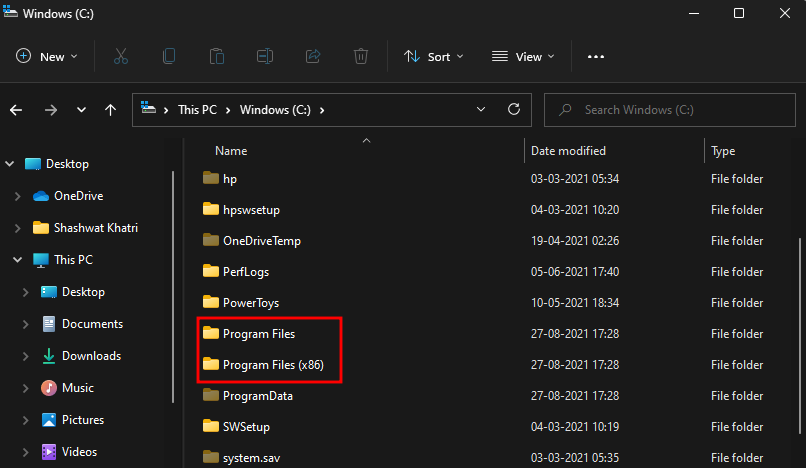
04 metodas: patikrinkite sistemos informaciją komandinėje eilutėje
Informaciją apie sistemą galima lengvai išgauti iš terminalo programų, pvz., Komandų eilutės ir „PowerShell“. Štai kaip galite sužinoti savo kompiuterio architektūrą iš komandų eilutės:
Paspauskite Pradėti, įveskite cmd ir spustelėkite Vykdyti kaip administratorių.
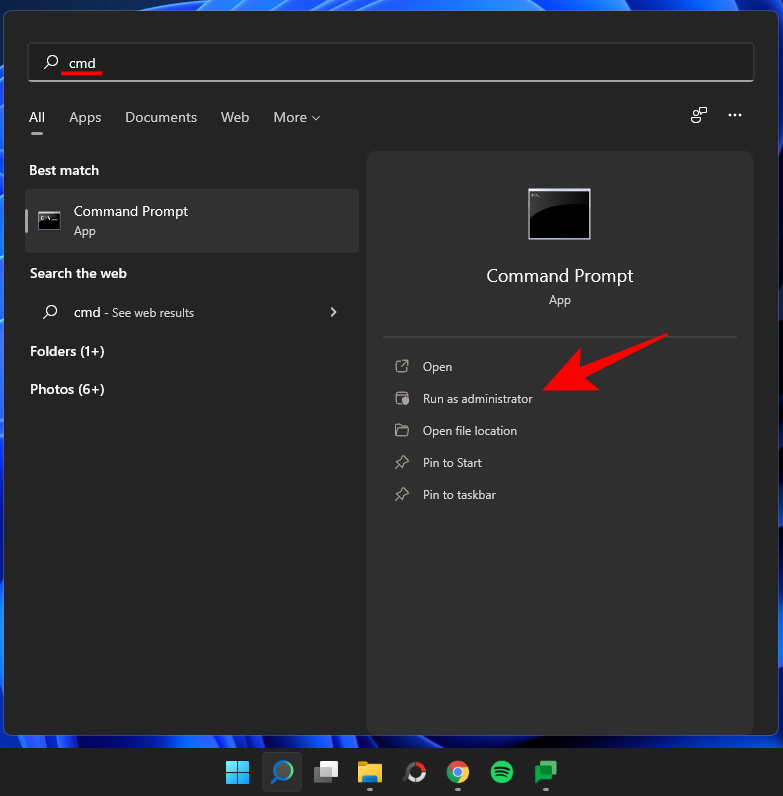
Tada įveskite šią komandą:
systeminfo
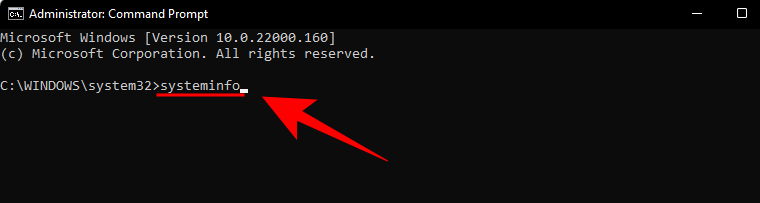
Paspauskite ENTER. Informacija apie jūsų kompiuterio architektūrą bus paminėta šalia „Sistemos tipas“.
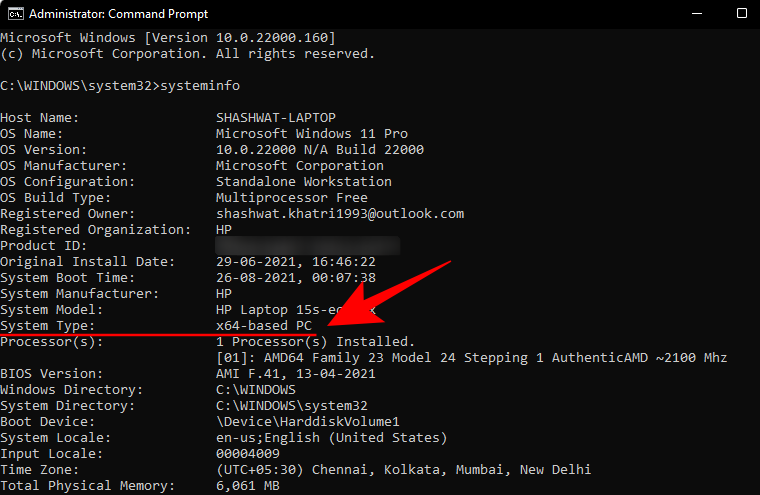
05 būdas: patikrinkite OS architektūrą „PowerShell“.
Norėdami patikrinti savo OS architektūrą PowerShell, atlikite toliau nurodytus veiksmus.
Paspauskite Pradėti, įveskite PowerShell ir spustelėkite Vykdyti kaip administratorių .
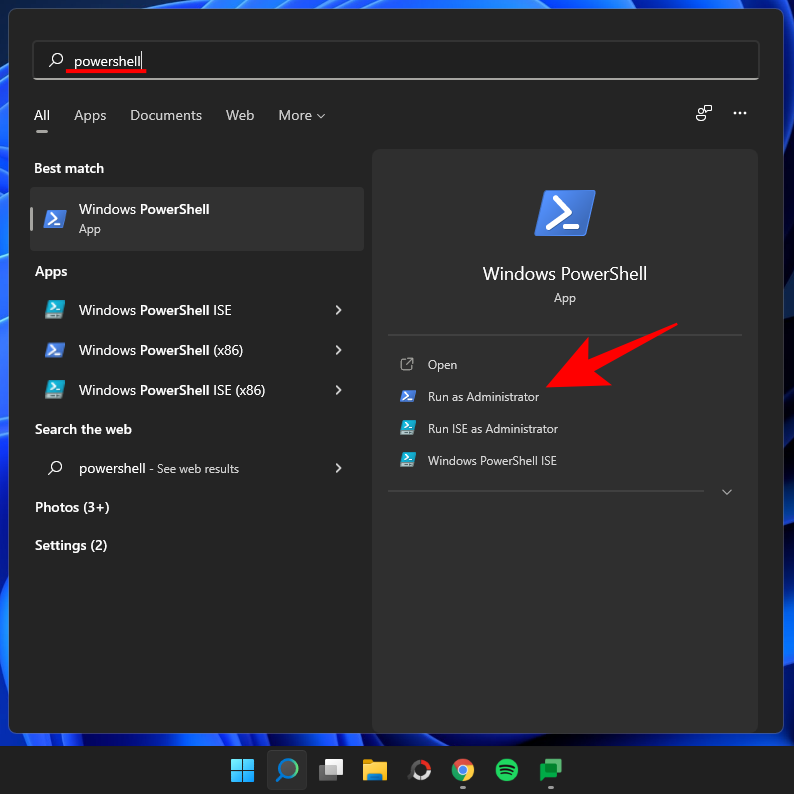
Tada įveskite šią komandą:
wmic os get OSArchitecture
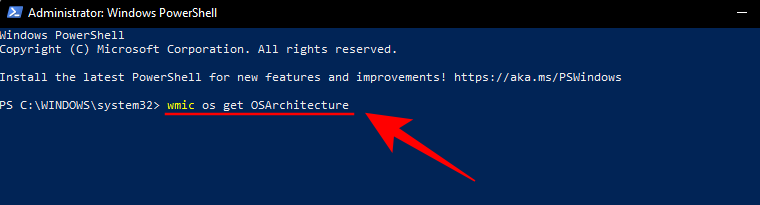
„PowerShell“ paryškins jūsų OS architektūrą kitoje eilutėje:
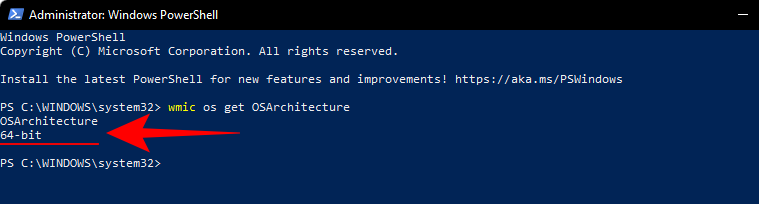
Spartusis klavišas kompiuterio architektūrai patikrinti
Norėdami patikrinti, ar jūsų sistemos tipas yra 32 bitų ar 64 bitų, vienu metu paspauskite „Windows“ klavišą ir mygtuką „Pause“ arba „Break“ ( Win + Pause). Jei turite įtaisytąją klaviatūrą (nešiojamiesiems kompiuteriams), gali tekti paspausti funkcinį klavišą, kad būtų parodytas pristabdymo mygtukas ( Win + Fn + Pause).
Bus atidarytas „Nustatymų“ programos puslapis „Apie“, kuriame šalia „Sistemos tipas“ galėsite rasti savo sistemos architektūrą.

Dažniausiai užduodami klausimai (DUK):
Pažvelkime į kelis dažniausiai užduodamus klausimus apie kompiuterio ir operacinės sistemos architektūrą.
Kuo skiriasi 32 bitų ir 64 bitų Windows versijos?
Prieš pradedant išvardyti skirtumus tarp 32 bitų ir 64 bitų „Windows“ versijų, akivaizdžiausias klausimas būtų – ką reiškia 32 arba 64? Kompiuterių procesoriams tai yra procesoriaus registro plotis.
CPU registre yra šiek tiek vietos saugykloje, kai reikia greitai pasiekti duomenis. 32 bitų procesoriaus registre gali būti iki 2³² įrašų (todėl galima pasiekti tik 4 GB RAM), o 64 bitų procesoriaus registre telpa iki 2⁶⁴ įrašų. Akivaizdu, kad 64 bitų procesoriai pranoksta savo pirmtakus, kai kalbama apie greitį ir našumą. 64 bitų procesoriai taip pat yra daug saugesni nei jų 32 bitų pusbroliai.
Dėl šio skirtumo kūrėjai taip pat turi sukurti dvi skirtingas savo programų ir programinės įrangos versijas – vieną 32 bitų, kitą – 64 bitų. Taip yra ir Windows atveju. Tačiau viskas pradėjo keistis naudojant „Windows 11“.
Ar „Windows 11“ palaiko 32 bitų procesorius?
„Microsoft“ aiškiai pareiškė, kad vienas iš minimalių reikalavimų norint paleisti „Windows 11“ yra turėti 64 bitų procesorių. Tai taip pat reiškia, kad jei jau turite „Windows 11“, galite būti ramūs, žinodami, kad turite x64 bitų procesorių.
Pradedant nuo „Windows 11“, „Microsoft“ nebeleis 32 bitų versijų, skirtų OĮG platinimui. Iš esmės 32 bitų procesoriai neatitinka nei kietųjų, nei minkštųjų Windows 11 reikalavimų ir jei norite pereiti prie naujausios Windows iteracijos, turėsite atnaujinti savo kompiuterį. Bet jei naudojate ankstesnę 32 bitų „Windows“ versiją ir nenorite naujovinti, nesijaudinkite. Ir toliau gausite 32 bitų „Windows 10“ sistemos naujinimus ir saugos funkcijas.
Kokie yra 64 bitų OS pranašumai, palyginti su 32 bitų OS?
Kadangi 32 bitų procesoriai yra senesni nei greitesni 64 bitų kolegos, jie yra lėtesni ir mažiau saugūs nei pastarieji. 64 bitų procesorius gali pasiekti daug daugiau fizinės atminties nei 32 bitų procesorius – daugiau nei keturis milijardus kartų! Žinoma, jūsų naudojama operacinės sistemos versija taip pat turėtų turėti galimybę tuo pasinaudoti, todėl yra 32 bitų ir 64 bitų Windows versijos.
Dauguma žaidimų ir programų, veikiančių 64 bitų architektūroje, veikia greičiau nei 32 bitų architektūroje. Atminties pranašumai, kuriuos suteikia 64 bitų CPU, yra per dideli, kad nepaveiktų našumo, o kai naudojate 64 bitų OS, procesoriaus galimybės dar labiau padidėja.
Ar galiu įdiegti 64 bitų „Windows“ versiją 32 bitų procesoriuje?
Ne, jūs negalite turėti 64 bitų Windows versijos 32 bitų procesoriaus. Tik 32 bitų Windows versija gali būti įdiegta 32 bitų CPU. Kita vertus, galimas atgalinis suderinamumas ir galite turėti 32 bitų Windows versiją su 64 bitų procesoriumi.
Ar galiu atnaujinti iš 32 bitų į 64 bitų Windows?
Taip, galite atnaujinti iš 32 bitų versijos į 64 bitų Windows versiją, bet tik jei turite 64 bitų procesorių. Vienintelis būdas tai padaryti – švariai įdiegti 64 bitų „Windows“ versiją.
Nesvarbu, ar norite atnaujinti kompiuterį, ar įdiegti atitinkamą tvarkyklių ir programinės įrangos versiją, svarbu žinoti, kokia CPU ir „Windows“ architektūra yra jūsų sistemoje. Atsižvelgiant į tai, kad šiais laikais plačiai naudojami 64 bitų procesoriai, greičiausiai turėsite 64 bitų OS (ypač jei naudojate Windows 11).
SUSIJĘS

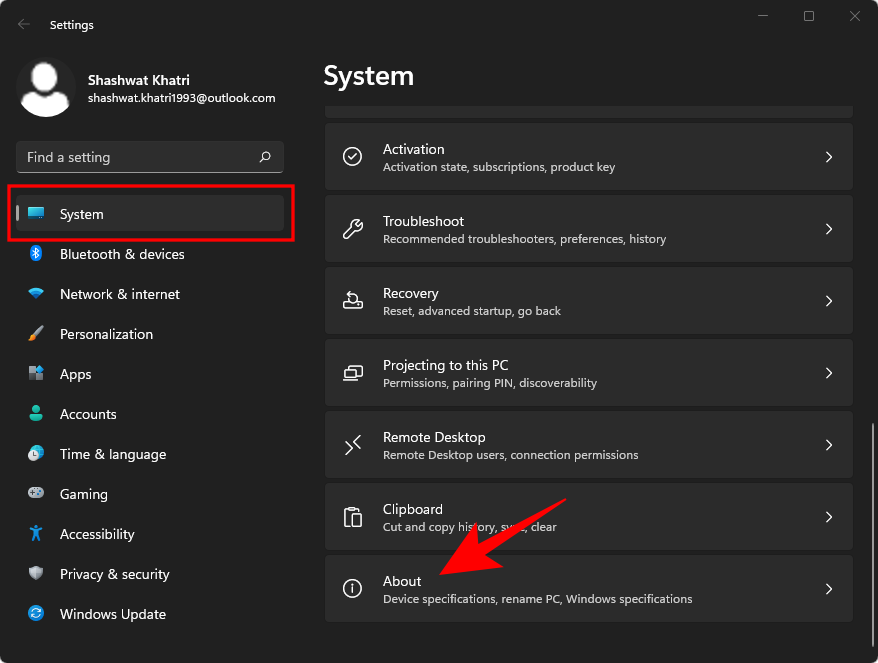

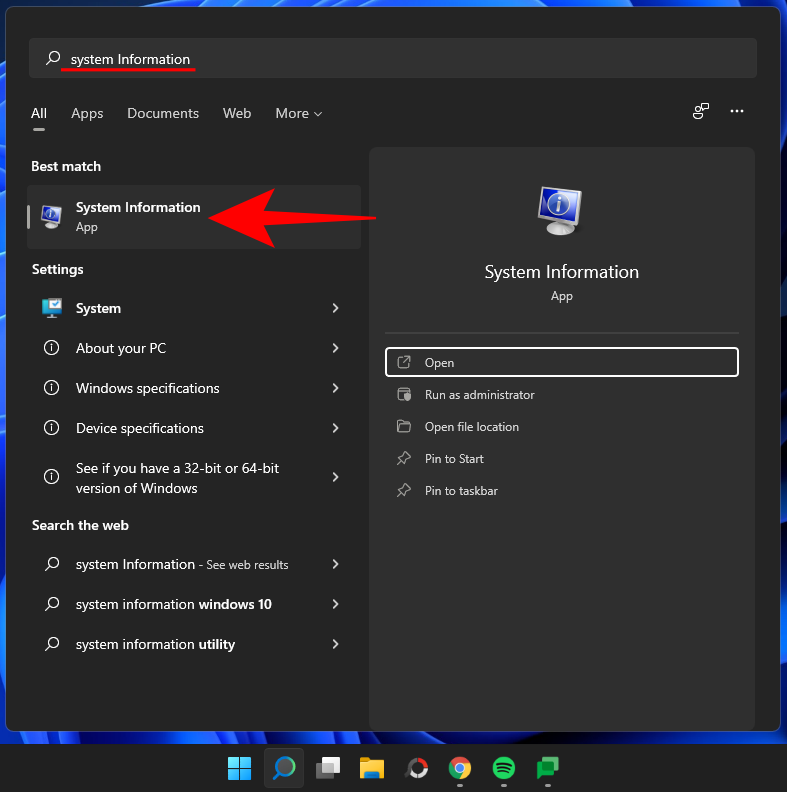
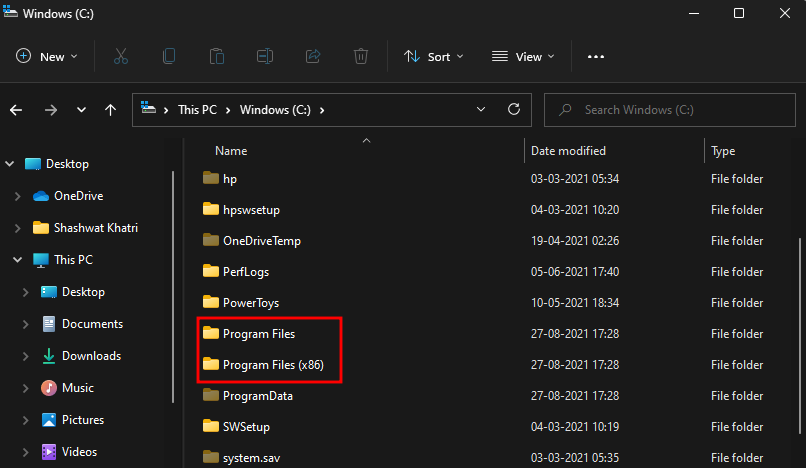
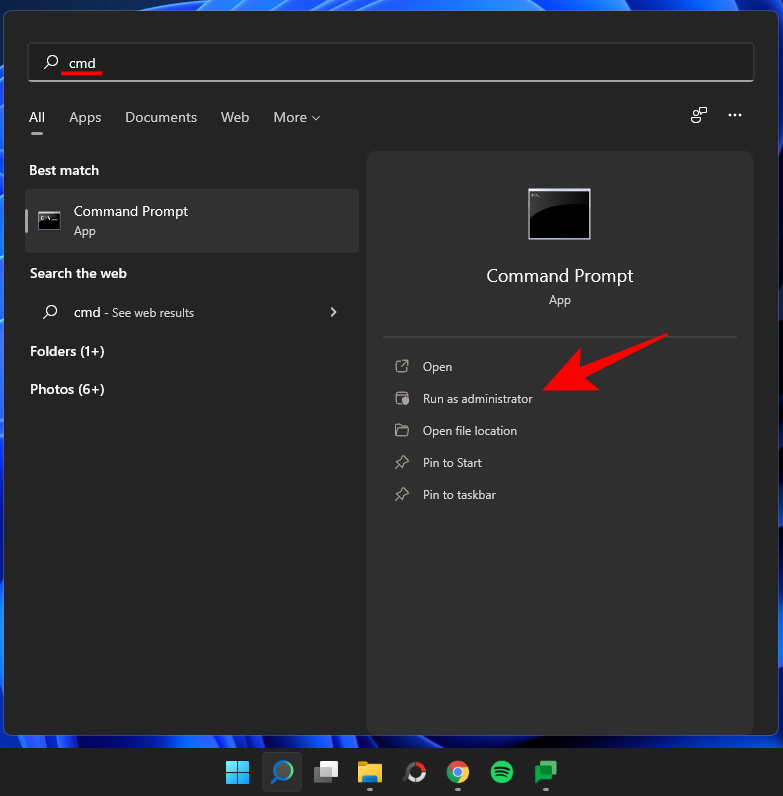
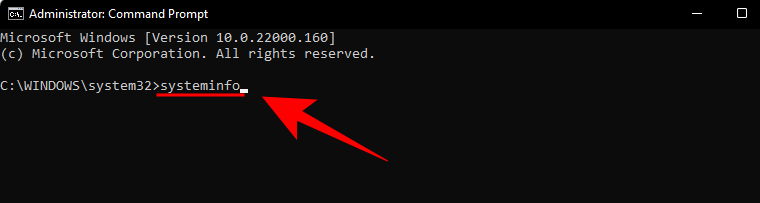
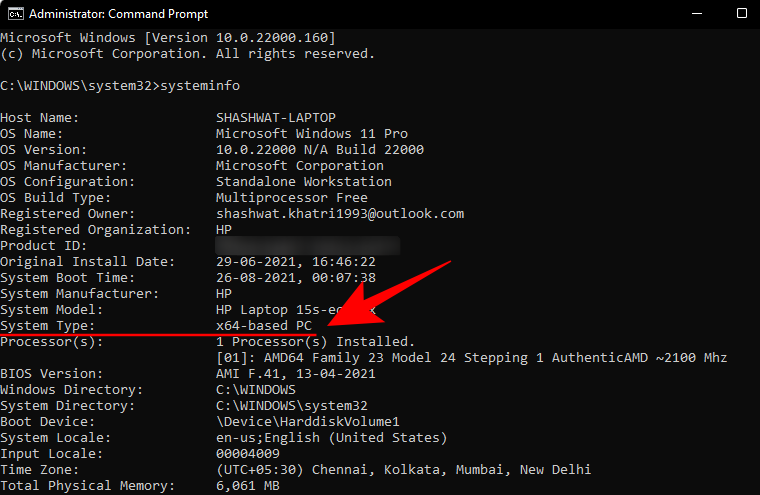
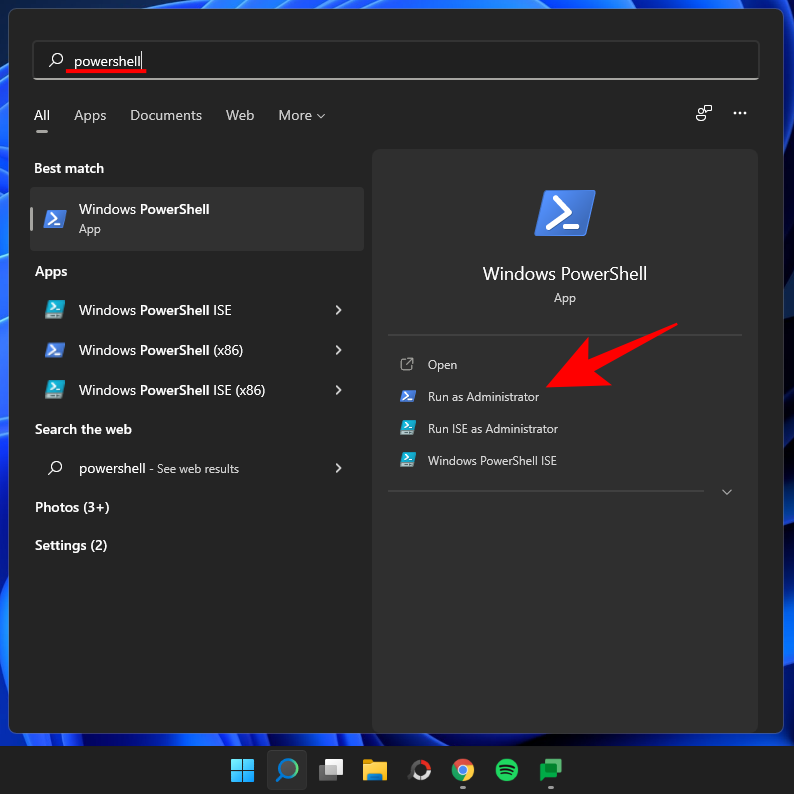
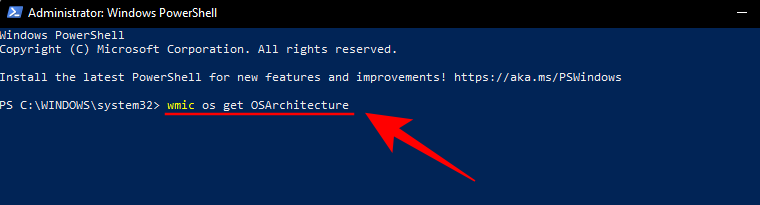
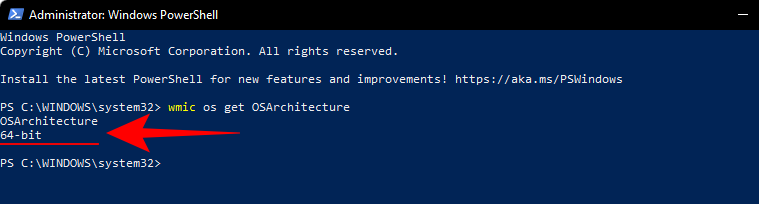











![Kaip įvesti akcentus „Windows 11“ [6 būdai] Kaip įvesti akcentus „Windows 11“ [6 būdai]](https://blog.webtech360.com/resources8/images31/image-285-0105182715408.png)
















